Excel找不到信任中心设置怎么办?
确保软件版本更新、检查文件位置、调整用户权限、重置Excel设置。在解决Excel中找不到信任中心设置的问题时,确保软件版本更新是至关重要的一步。有时,用户遇到的问题可能是由于使用了较旧版本的Excel,而这些版本可能缺乏某些功能或者存在一些已知的Bug。通过更新到最新版本,用户可以获得最新的功能和修复,这有助于解决大多数问题。
一、确保软件版本更新
Excel的信任中心设置可能在不同版本中有所不同,因此,检查并确保您使用的是最新版本的Excel非常重要。微软会定期发布更新,以修复已知的问题并改进软件的功能和性能。
步骤:打开Excel,点击“文件”菜单,然后选择“账户”。在“产品信息”部分,您可以看到当前版本的信息。如果有可用的更新,您会看到“更新选项”按钮,点击它并选择“立即更新”。这将确保您的Excel版本是最新的,并且包含所有最新的修复和功能。
二、检查文件位置
信任中心设置可能与文件的存储位置有关。如果文件存储在不受信任的位置,如网络驱动器或外部设备上,那么Excel可能会限制对某些设置的访问。
步骤:尝试将文件复制到本地驱动器(如C:盘)并重新打开Excel。这有助于确定问题是否与文件位置有关。如果文件在本地驱动器上能够正常访问信任中心设置,那么您可能需要将常用文件保存在本地驱动器上,或将其添加到受信任的位置。
三、调整用户权限
用户权限设置可能会影响Excel的功能,尤其是在企业环境中。管理员可能会对普通用户的权限进行限制,导致某些设置无法访问。
步骤:如果您是企业用户,请联系系统管理员,询问是否有权限限制。如果您是个人用户,尝试以管理员身份运行Excel。右键点击Excel图标,选择“以管理员身份运行”。这将确保Excel拥有所有必要的权限,以访问所有设置。
四、重置Excel设置
有时,Excel的某些设置可能会被意外更改或损坏,导致功能无法正常工作。在这种情况下,重置Excel的设置可能会解决问题。
步骤:关闭Excel,然后按下“Windows + R”键,输入“regedit”并按下回车。这将打开注册表编辑器。导航到以下路径:HKEY_CURRENT_USERSoftwareMicrosoftOffice<版本号>Excel。右键点击“Excel”文件夹,选择“导出”,保存备份文件。然后,右键点击“Excel”文件夹,选择“删除”。重新打开Excel,它将重置为默认设置。
五、检查Excel加载项
某些加载项可能会干扰Excel的正常功能,导致找不到信任中心设置。在这种情况下,禁用加载项可能会解决问题。
步骤:打开Excel,点击“文件”菜单,然后选择“选项”。在“Excel选项”窗口中,选择“加载项”。在底部的“管理”下拉菜单中,选择“COM 加载项”并点击“转到”。取消选中所有加载项,点击“确定”。重新启动Excel,检查问题是否解决。如果问题解决,可以逐一启用加载项,以确定是哪个加载项导致了问题。
六、使用Office修复工具
Office套件中包含了一个修复工具,可以帮助解决各种问题,包括无法找到信任中心设置的问题。
步骤:打开控制面板,选择“程序和功能”。在已安装的程序列表中,找到“Microsoft Office”或“Microsoft Excel”,右键点击它,然后选择“更改”。选择“快速修复”或“在线修复”选项,然后点击“修复”。这将扫描并修复Office套件中的所有问题。
七、参考官方文档和社区支持
微软提供了丰富的文档和社区支持,用户可以通过这些资源获取帮助和解决方案。
步骤:访问微软官方支持网站,搜索“Excel信任中心设置”。阅读相关文档和常见问题解答,查看是否有适用于您问题的解决方案。此外,您还可以访问微软社区论坛,发布您的问题,寻求其他用户的帮助和建议。
八、重新安装Office
如果以上所有步骤都未能解决问题,那么重新安装Office可能是最后的解决办法。
步骤:打开控制面板,选择“程序和功能”,找到“Microsoft Office”,右键点击它,然后选择“卸载”。完成卸载后,重新启动计算机。然后,使用安装介质或从官方网站下载并重新安装Office。重新安装将确保所有文件和设置都是最新的,并且不会受到任何之前问题的影响。
九、总结
在解决Excel找不到信任中心设置的问题时,确保软件版本更新是关键的一步。此外,检查文件位置、调整用户权限、重置Excel设置、检查加载项、使用Office修复工具、参考官方文档和社区支持,以及重新安装Office,都是有效的解决方法。通过逐步排查和解决问题,您可以恢复对信任中心设置的访问,并确保Excel能够正常工作。
相关问答FAQs:
1. 为什么我无法找到Excel中的信任中心设置?在Excel中找不到信任中心设置可能是因为您的Excel版本不同或者您的权限限制了您的访问权限。
2. 如何在Excel中找到信任中心设置?在Excel中找到信任中心设置的方法略有不同,具体步骤如下:
对于Excel 2010及更早版本:点击“文件”选项卡,选择“选项”,在弹出的窗口中选择“信任中心”,然后点击“信任中心设置”按钮。
对于Excel 2013和Excel 2016:点击“文件”选项卡,选择“选项”,在弹出的窗口中选择“信任中心”,然后点击“信任中心设置”按钮。
对于Excel 2019和Excel 365:点击“文件”选项卡,选择“选项”,在弹出的窗口中选择“信任中心”,然后点击“设置”按钮。
3. 我无法修改Excel的信任中心设置,该怎么办?如果您无法修改Excel的信任中心设置,可能是因为您没有足够的权限来更改这些设置。在这种情况下,您可以联系您的系统管理员或IT部门,以获取更高的权限或寻求帮助。
原创文章,作者:Edit2,如若转载,请注明出处:https://docs.pingcode.com/baike/4819408